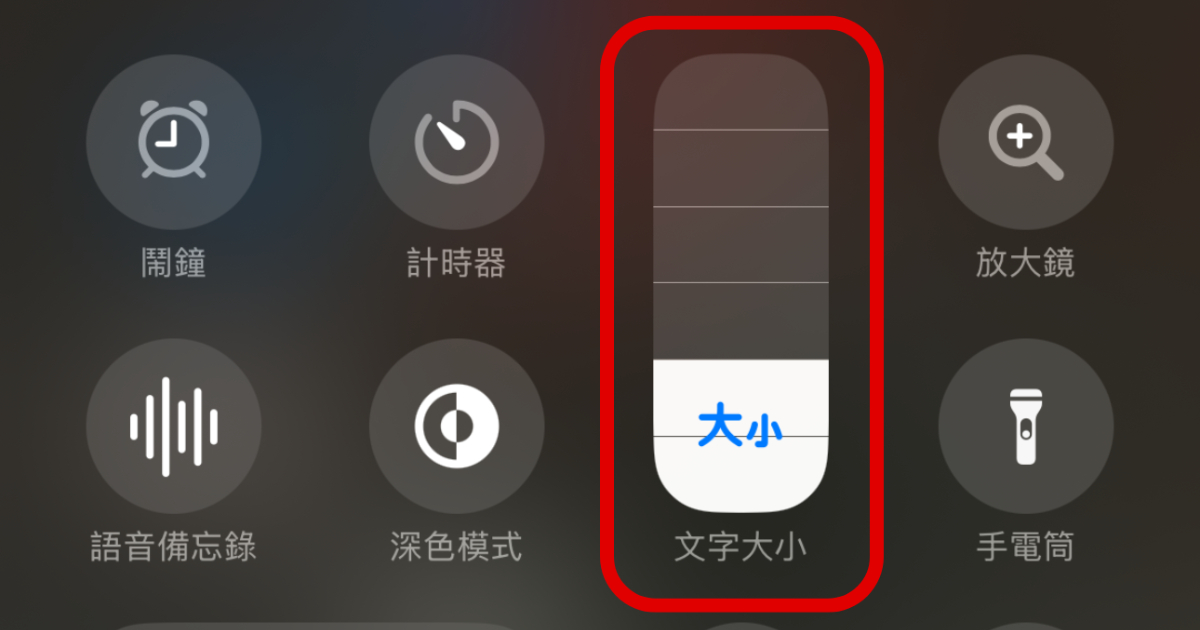
在使用某些應用程式時是否覺得文字太小,但有的 App 本身又沒有提供調整選項?如果不想把整支手機的文字全部調大,其實 iPhone 也有提供單獨調整個別 App 文字大小的方法。本篇將教你如何將文字大小調整工具加入「控制中心」,讓你在使用 App 時只需下拉控制中心,就能即時調整該應用程式的文字大小。
步驟 1:首先先打開控制中心,長按介面或點選左上方的「+」號,即可在下方看到「加入控制項目」。

步驟 2:接著在控制項目的資料庫中找到「文字大小」的選項。

步驟 3:點擊即可將其加入控制中心,在此也能編輯控制項目的位置以及顯示大小。

步驟 4:然後開啟想要個別調整文字大小的應用程式,這邊以 Threads 舉例。

步驟 5:從控制中心打開「文字大小」就能進行調整,下方則可選擇要套用在所有 App 或單一 App 中。

步驟 6:關閉控制中心後,就能看到 App 的文字顯示已即時調整成相應大小了。

本文同步刊載於 PC home 雜誌

歡迎加入 PC home 雜誌粉絲團!

請注意!留言要自負法律責任,相關案例層出不窮,請慎重發文!